引言
在互联网普及的今天,宽带连接已成为日常生活中不可或缺的一部分。对于Windows XP用户来说,建立宽带连接可能显得有些复杂。本文将详细讲解如何轻松上手,建立并配置Windows XP的宽带连接,帮助您告别网络难题。
第一步:准备工作
在开始建立宽带连接之前,您需要准备以下物品:
宽带网络账号和密码
一根网线
电脑一台,已安装Windows XP操作系统
第二步:进入网络连接设置
打开控制面板:点击“开始”按钮,选择“控制面板”。
找到网络连接:在控制面板中,找到并双击“网络连接”图标。
第三步:创建新的宽带连接
新建连接:在“网络连接”窗口中,点击左侧的“创建一个新的连接”。
连接类型:在弹出的“新建连接向导”中,选择“连接到Internet”,然后点击“下一步”。
第四步:手动设置连接
选择连接方式:在下一步中,选择“手动设置我的连接”,然后点击“下一步”。
选择宽带连接类型:在接下来的步骤中,选择“用要求用户名和密码的宽带连接来连接”,然后点击“下一步”。
第五步:填写连接信息
输入连接名:在“连接名”对话框中,输入您希望设置的连接名称,例如“我的宽带连接”。
输入用户名和密码:在“Internet帐户信息”对话框中,输入您的宽带网络账号和密码。
第六步:完成连接设置
选择是否添加桌面快捷方式:在完成设置后,勾选“在我的桌面上添加一个到此连接的快捷方式”,然后点击“完成”。
连接到Internet:在桌面找到新建的宽带连接图标,双击它,输入账号和密码后,即可连接到Internet。
第七步:测试连接
打开网页:在浏览器中输入一个常见的网址,如www.baidu.com,查看是否能够成功打开。
检查网络速度:使用在线测速工具,如Speedtest.net,测试您的网络速度。
总结
通过以上步骤,您已经在Windows XP上成功建立了宽带连接。希望本文能帮助您轻松上手,享受高速稳定的网络生活。如有其他问题,欢迎继续咨询。